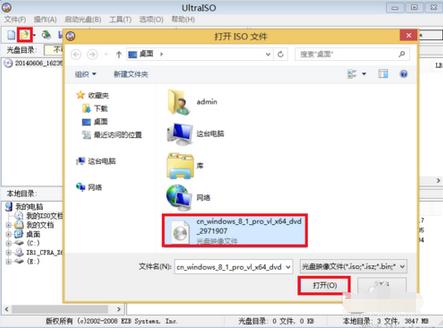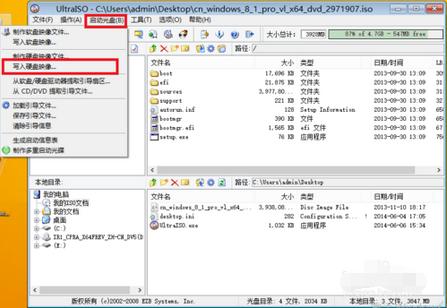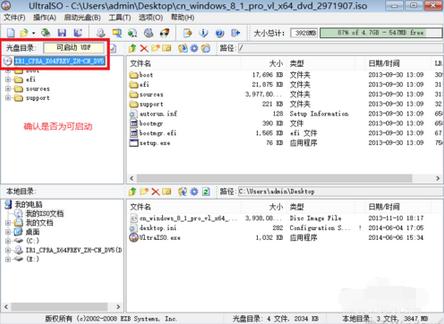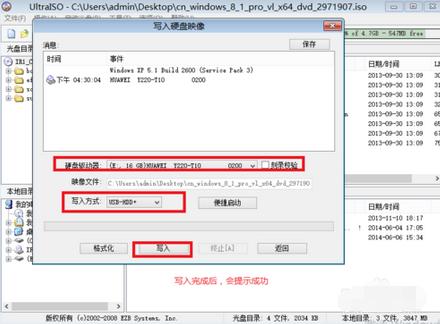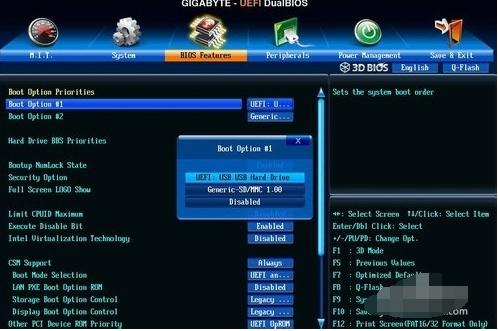2017win8uefi+gpt安裝圖文
發布時間:2021-04-03 文章來源:xp下載站 瀏覽:
|
U盤的稱呼最早來源于朗科科技生產的一種新型存儲設備,名曰“優盤”,使用USB接口進行連接。U盤連接到電腦的USB接口后,U盤的資料可與電腦交換。而之后生產的類似技術的設備由于朗科已進行專利注冊,而不能再稱之為“優盤”,而改稱“U盤”。后來,U盤這個稱呼因其簡單易記而因而廣為人知,是移動存儲設備之一。現在市面上出現了許多支持多種端口的U盤,即三通U盤(USB電腦端口、iOS蘋果接口、安卓接口)。 小編理解到大家都需要uefi模式安裝的方法,畢竟這種方法特別適合我們使用,鑒于最近想知道這個方法的朋友越來越多,小編在這里就要把uefi模式的方法分享給大家了。 uefi安裝早已進入我們的生活,只要掌握了uefi安裝方法,就可以方便使用uefi安裝了,如果大家想要這個方法的話,下面小編就給大家帶來uefi安裝的教程吧,希望大家都能夠掌握這個方法。 uefi安裝教設置程 工具/原料
下面將對硬盤重新分區,請務必備份硬盤所有資料至移動儲存或者另一顆硬盤。警告:因此造成的數據損失本人一概不負責。 下載原版Win8 64位系統,下載UltraISO 插入U盤,運行UltraISO 用UltraISO打開ISO文件,
安裝uefi截圖(1) 點擊啟動光盤,寫入硬盤映像
安裝uefi截圖(2) 確認是否為可啟動
安裝uefi截圖(3) 寫入方式確認為usb,點擊寫入
安裝uefi截圖(4) 設置BIOS和選擇啟動項
安裝uefi截圖(5) 按F1進入
安裝uefi截圖(6) 依次選擇Startup UEFI/Legacy Boot UEFI Only不需要在此設置U盤啟動,因為設置之后又要該回去,所以設置UEFI之后,直接按F10 保存并自動重啟。
安裝uefi截圖(7) 以上就是uefi的安裝設置了,希望可以幫到大家。 U盤有USB接口,是USB設備。如果操作系統是WindowsXP/Vista/Win7/Linux/PrayayaQ3或是蘋果系統的話,將U盤直接插到機箱前面板或后面的USB接口上,系統就會自動識別。 |
本文章關鍵詞: 2017win8uefi+gpt安裝圖文
相關文章
上一篇:本教程告訴你U盤病毒專殺工具
下一篇:本教程告訴你U盤顯示格式化怎么辦
本類教程排行
系統熱門教程
本熱門系統總排行